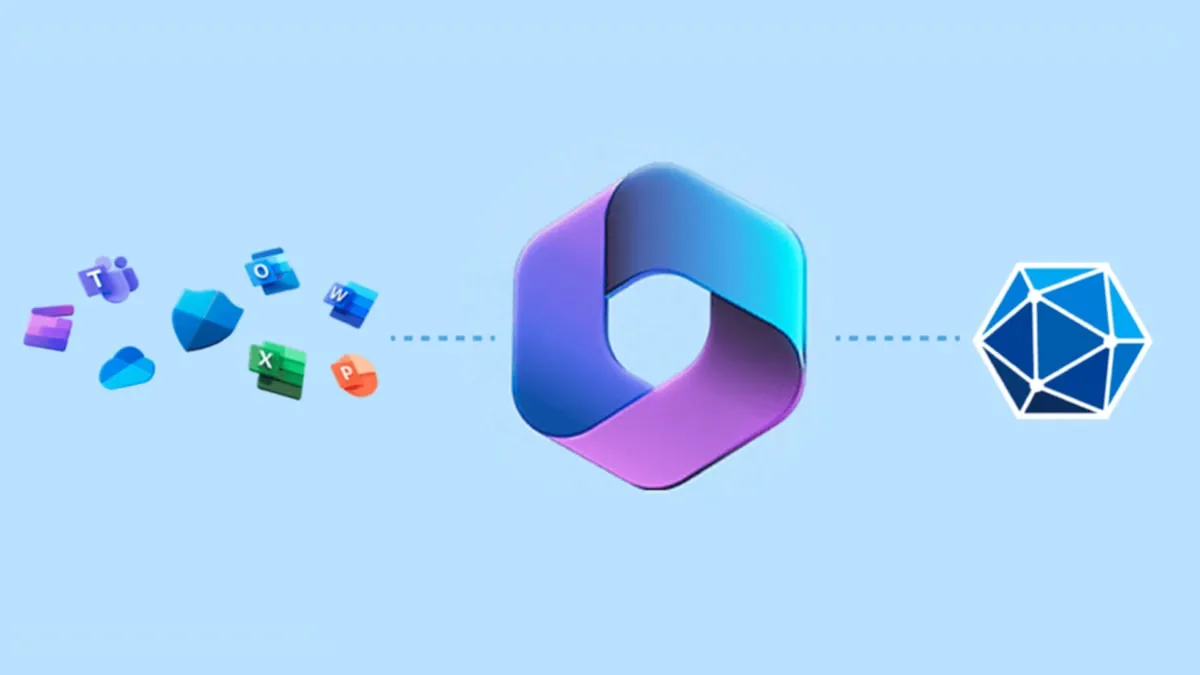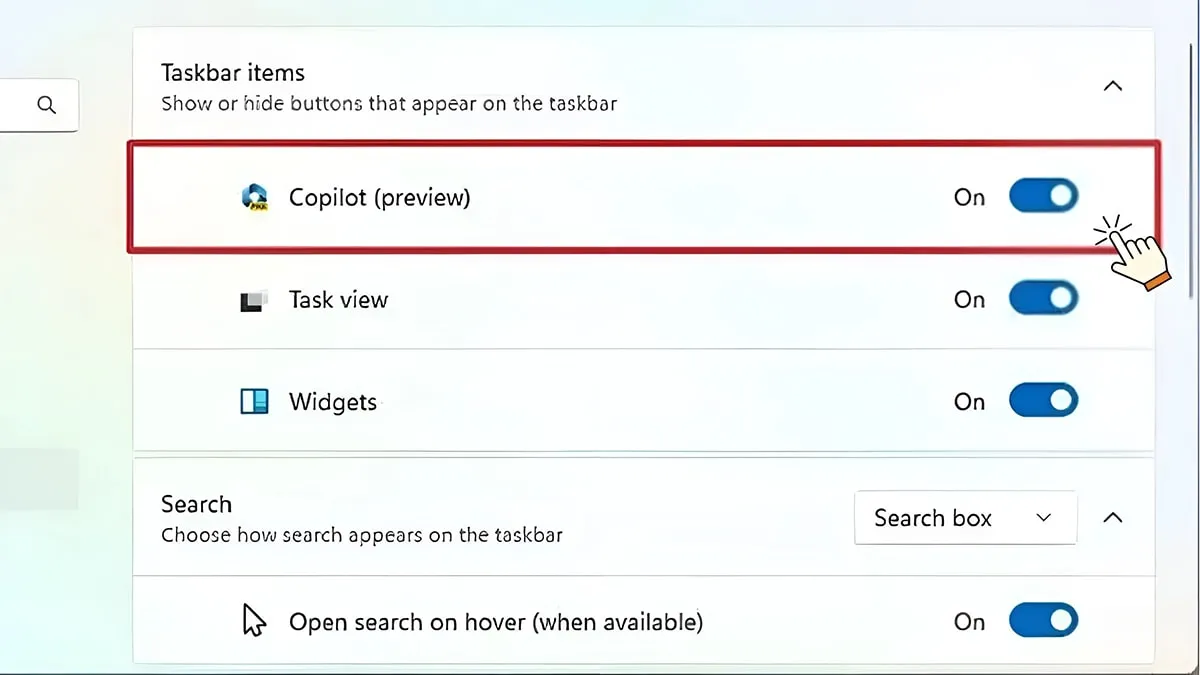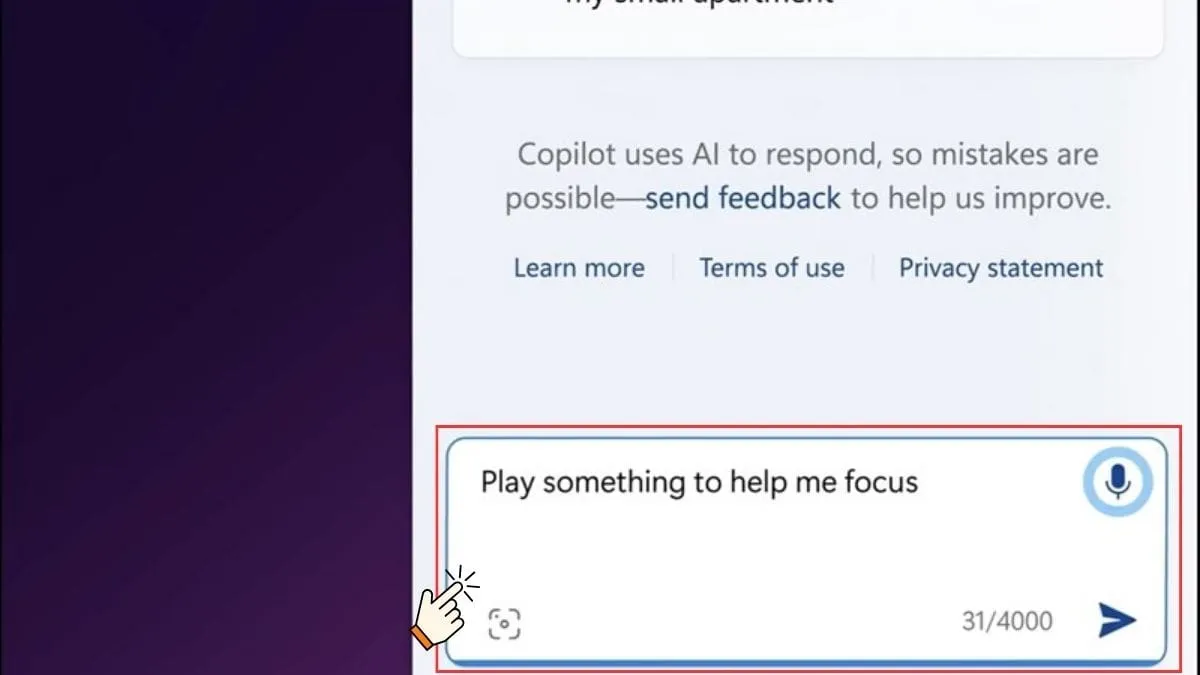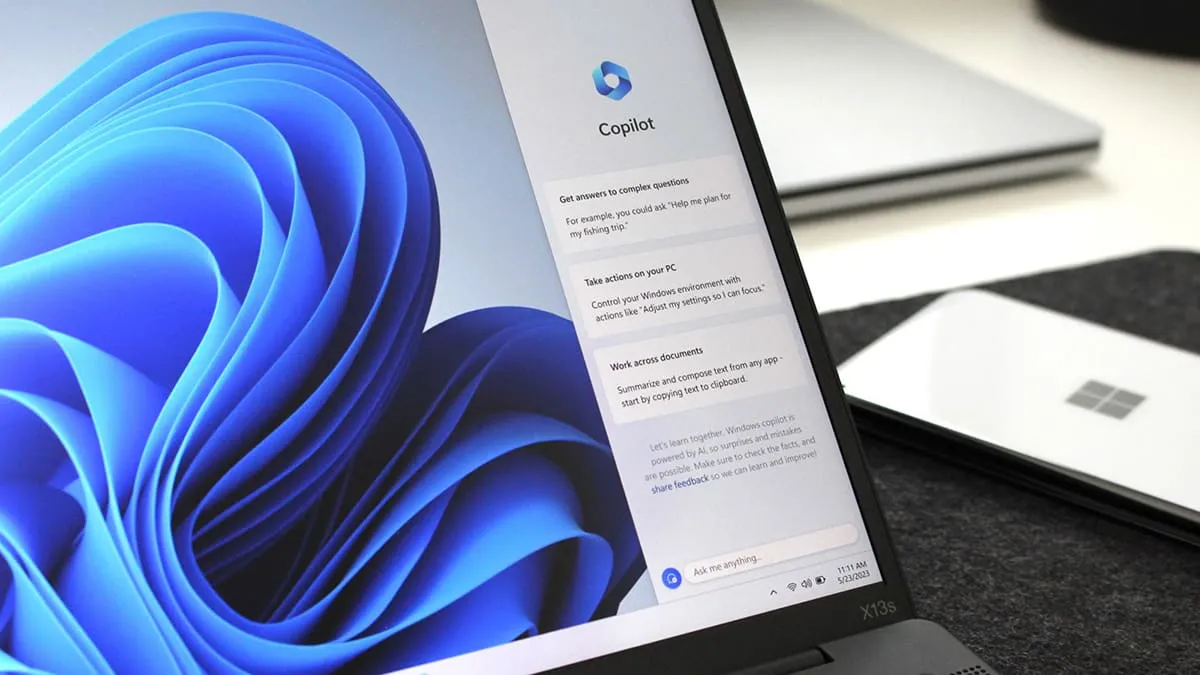Copilot là gì mà lại được tích hợp trong các ứng dụng Microsoft 365. Copilot còn giúp bạn tăng hiệu quả công việc bằng cách tự động hóa các tác vụ, đưa ra đề xuất thông minh và hỗ trợ bạn thực hiện các công việc nhanh chóng. Hãy cùng theo dõi bài viết sau để biết rõ hơn về Copilot và cách sử dụng nhé!
Bạn đang đọc: Copilot là gì? Cách sử dụng Microsoft Copilot
Tìm hiểu về Copilot là gì?
Copilot là một trợ lý trí tuệ nhân tạo được phát triển bởi Microsoft. Copilot tích hợp vào các ứng dụng, dịch vụ Microsoft 365 và hỗ trợ người dùng thực hiện nhiều tác vụ khác nhau, bao gồm:
- Hỗ trợ viết code: Gợi ý mã nguồn, hoàn thành mã tự động, sửa lỗi cú pháp, logic và hỗ trợ nhiều ngôn ngữ lập trình phổ biến như Python, JavaScript, Java, C++,…
- Tăng hiệu quả công việc: Copilot tự động hóa các tác vụ lặp đi lặp lại, hỗ trợ lên lịch, quản lý thời gian.
- Nâng cao khả năng sáng tạo: Copilot có thể gợi ý ý tưởng mới cho dự án, viết email, bài viết và cả dịch ngôn ngữ.
- Ngoài ra, Copilot có thể được sử dụng trên nhiều nền tảng khác nhau như Windows, macOS, iOS và Android. Đặc biệt, nó còn hỗ trợ nhiều ngôn ngữ giao diện, bao gồm tiếng Việt.
Tuy nhiên, việc sử dụng Copilot quá nhiều có thể khiến người dùng phụ thuộc vào nó và giảm khả năng tự giải quyết vấn đề. Dùng Copilot để tạo mã nguồn có thể dẫn đến các vấn đề bản quyền nếu mã nguồn được tạo ra có bản quyền thuộc về người khác.
Cách sử dụng Microsoft Copilot là gì?
Sau khi đã biết rõ về Microsoft Copilot là gì, chúng ta sẽ cùng đi đến phần hướng dẫn sử dụng. Điều này sẽ giúp bạn có thể nhanh chóng trải nghiệm được nhiều tính năng nổi bật từ Copilot:
Kích hoạt Copilot
Mặc dù đã được tích hợp trên nền tảng Windows, nhưng Microsoft Copilot chỉ có thể dùng trên phiên bản Win 11. Do đó, để kích hoạt Copilot bạn cần:
- Bước 1: Nhấn tổ hợp phím Windows + C.
- Bước 2: Nhấp vào biểu tượng Copilot trên thanh tác vụ.
- Bước 3: Mở Cài đặt, chọn vào Quyền riêng tư & bảo mật và chọn tiếp vào Trải nghiệm Windows rồi bật Copilot.
Cách sử dụng Copilot là gì?
Ngay khi kích hoạt thành công, bạn sẽ có thể sử dụng được Copilot mới này:
- Bước 1: Nếu bạn chưa gắn biểu tượng Copilot trên thanh Taskbar, thì có thể mở nhanh bằng cách nhấn Windows + C.
- Bước 2: Microsoft Copilot sẽ hiện lên 3 kiểu văn phong khác nhau, gồm:
- More Create: Chế độ sáng tạo
- More Balanced: Chế độ cân bằng
- More Precise: Chế độ chính xác
Tìm hiểu thêm: Cách ứng tiền MobiFone từ 5k – 100k vào tài khoản nhanh chóng

Bạn cần chọn 1 trong 3, sao cho phù hợp với nhu cầu sử dụng Copilot.
- Bước 3: Sau đó, hộp chatbox sẽ hiện lên, bạn hãy nhập yêu cầu hay câu hỏi bất kỳ nào để Windows Copilot giải đáp.
Bên cạnh đó, bạn còn có thể chọn gợi ý mà copilot đưa ra nếu muốn sử dụng. Hoặc bạn cũng có thể tùy chỉnh kết quả như phong cách viết, định dạng văn bản,…
Lưu ý: Copilot vẫn đang trong quá trình phát triển, vì vậy đôi khi nó có thể đưa ra gợi ý không chính xác hoặc không phù hợp.
Mẹo khi sử dụng
Để sử dụng Copilot thêm thành thạo và mang lại hiệu quả như mong muốn bạn hãy nên:
- Sử dụng ngôn ngữ tự nhiên: Copilot hiểu ngôn ngữ tự nhiên, vì vậy bạn có thể sử dụng ngôn ngữ bình thường để giao tiếp với nó.
- Đặt câu hỏi cụ thể: Càng cụ thể, Copilot càng có thể đưa ra gợi ý chính xác và phù hợp.
- Thử nghiệm các tính năng khác nhau: Copilot có nhiều tính năng khác nhau, hãy thử nghiệm để tìm ra những tính năng phù hợp với nhu cầu của bạn.
>>>>>Xem thêm: Hướng dẫn sử dụng vnEdu vn tra điểm học tập cho phụ huynh
Có lẽ những thông tin ở bài viết trên đã phần nào giúp bạn nắm rõ hơn về Microsoft Copilot là gì và cả cách sử dụng. Đừng quên để sử dụng Copilot hiệu quả, bạn cần nắm rõ cách thức hoạt động và các hạn chế của nó. Chúc mọi người sẽ có thêm những trải nghiệm mới cùng trợ lý AI này nhé!